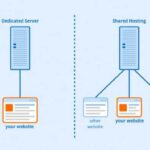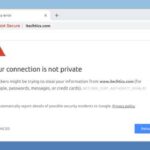Cara mengecilkan font di iphone – Bosan dengan font yang terlalu besar di iPhone Anda? Jangan khawatir, Anda tidak sendirian! Banyak pengguna iPhone mengalami kesulitan membaca teks karena ukuran font yang terlalu besar. Untungnya, iPhone menawarkan berbagai opsi untuk menyesuaikan ukuran font agar sesuai dengan preferensi Anda. Artikel ini akan membahas langkah-langkah praktis untuk mengecilkan font di berbagai aplikasi iPhone, baik bawaan maupun pihak ketiga.
Anda akan mempelajari cara mengatur ukuran font secara umum di iPhone, serta bagaimana mengubahnya di aplikasi tertentu seperti WhatsApp, Telegram, Kindle, Twitter, Instagram, dan Facebook. Selain itu, kami akan membahas masalah umum yang terkait dengan ukuran font dan memberikan solusi praktis untuk mengoptimalkan pengaturan font untuk kenyamanan membaca.
Cara Mengecilkan Font di Berbagai Aplikasi
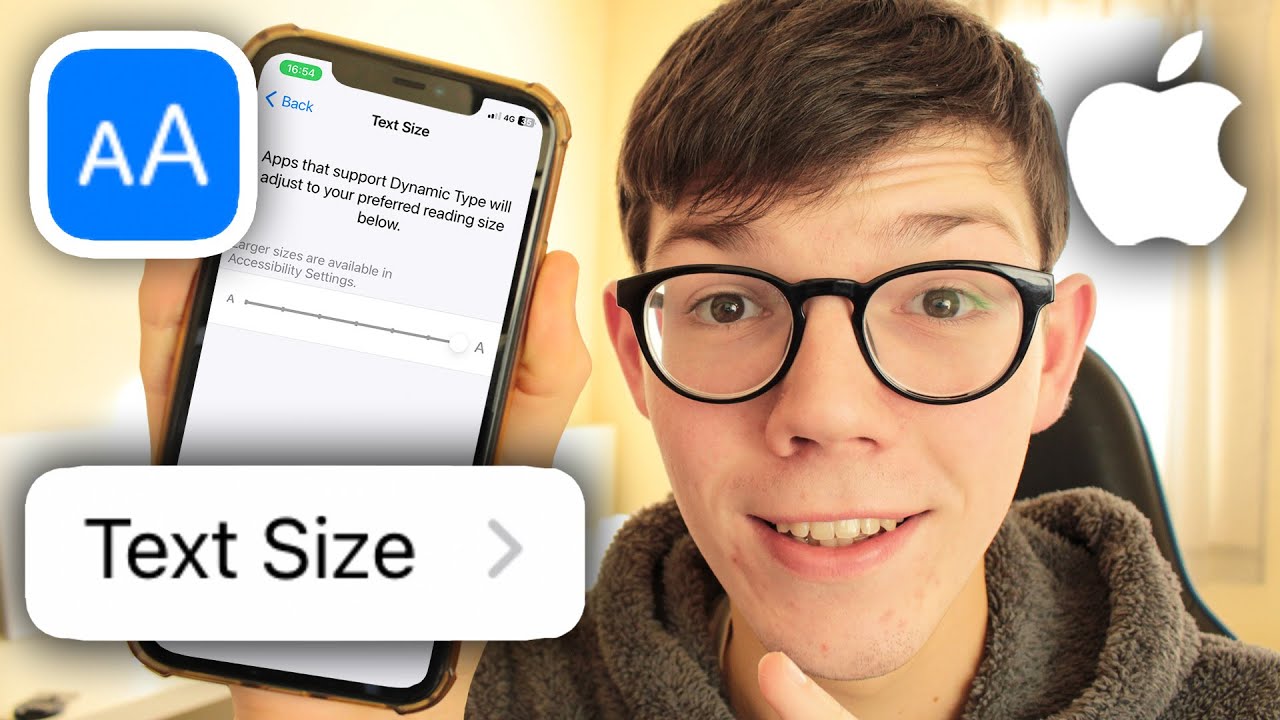
Pengaturan font di iPhone bisa diubah sesuai preferensi pengguna. Pengaturan ini berlaku untuk semua aplikasi yang kompatibel dengan pengaturan sistem. Namun, ada beberapa aplikasi yang memiliki pengaturan font sendiri, sehingga Anda perlu mengubahnya secara manual di aplikasi tersebut. Berikut cara mengecilkan font di berbagai aplikasi iPhone:
Aplikasi Bawaan iPhone
Untuk aplikasi bawaan iPhone seperti Pesan, Email, dan Kalender, Anda dapat mengubah ukuran font melalui pengaturan sistem. Berikut langkah-langkahnya:
| Aplikasi | Langkah |
|---|---|
| Pesan, Email, Kalender | 1. Buka aplikasi Pengaturan di iPhone Anda. 2. Pilih Tampilan & Kecerahan. 3. Ketuk Ukuran Teks. 4. Geser slider untuk menyesuaikan ukuran teks. 5. Ukuran teks yang Anda pilih akan diterapkan pada semua aplikasi bawaan iPhone. |
Aplikasi Pihak Ketiga
Untuk aplikasi pihak ketiga seperti WhatsApp dan Telegram, Anda perlu mengubah ukuran font secara manual di dalam aplikasi tersebut. Berikut contoh cara mengecilkan font di WhatsApp:
- Buka aplikasi WhatsApp.
- Ketuk Pengaturan (ikon roda gigi).
- Pilih Chat.
- Ketuk Ukuran Font.
- Pilih ukuran font yang Anda inginkan.
Cara mengecilkan font di Telegram hampir sama dengan WhatsApp. Anda dapat menemukan pengaturan font di menu Pengaturan > Chat.
Aplikasi Pembaca E-book
Aplikasi pembaca e-book seperti Kindle memiliki pengaturan font sendiri yang memungkinkan Anda menyesuaikan ukuran font, jenis font, dan pengaturan lainnya. Berikut contoh cara mengecilkan font di Kindle:
- Buka aplikasi Kindle.
- Pilih buku yang ingin Anda baca.
- Ketuk ikon Aa di bagian bawah layar.
- Geser slider Ukuran Font ke kiri untuk mengecilkan ukuran font.
Mengatur Ukuran Font Secara Umum
Mengatur ukuran font di iPhone memungkinkan Anda untuk menyesuaikan tampilan teks agar lebih nyaman dibaca. Anda dapat mengubah ukuran font secara keseluruhan, sehingga semua teks di perangkat Anda akan menjadi lebih besar atau lebih kecil. Cara ini sangat berguna bagi mereka yang memiliki masalah penglihatan atau preferensi membaca yang berbeda.
Akses Pengaturan Ukuran Font
Untuk mengakses pengaturan ukuran font, ikuti langkah-langkah berikut:
- Buka aplikasi Pengaturan di iPhone Anda.
- Gulir ke bawah dan ketuk Aksesibilitas.
- Ketuk Ukuran Teks.
Opsi Pengaturan Ukuran Font
Di menu Ukuran Teks, Anda akan menemukan beberapa opsi untuk mengatur ukuran font:
- Geser slider: Anda dapat menggeser slider ke kiri atau kanan untuk memperkecil atau memperbesar ukuran font secara bertahap.
- Ukuran Teks Standar: Opsi ini memungkinkan Anda untuk memilih ukuran font standar yang sudah ditentukan. Anda dapat memilih dari beberapa ukuran font yang telah ditentukan, seperti Kecil, Sedang, atau Besar.
- Tampilan Ukuran Teks: Opsi ini memungkinkan Anda untuk melihat bagaimana ukuran font yang Anda pilih akan terlihat di berbagai aplikasi dan pengaturan. Anda dapat memilih untuk melihat ukuran font pada aplikasi seperti Safari, Mail, dan Notes.
Tips Memilih Ukuran Font Optimal
Memilih ukuran font yang optimal sangat penting untuk kenyamanan membaca. Berikut adalah beberapa tips:
- Pertimbangkan kebutuhan Anda: Jika Anda memiliki masalah penglihatan, pilih ukuran font yang lebih besar. Jika Anda ingin menghemat ruang layar, pilih ukuran font yang lebih kecil.
- Coba berbagai ukuran font: Geser slider atau pilih ukuran font yang berbeda untuk melihat bagaimana tampilan teks berubah. Pilih ukuran font yang paling nyaman untuk Anda.
- Perhatikan konteks: Ukuran font yang optimal dapat berbeda tergantung pada konteksnya. Misalnya, Anda mungkin ingin menggunakan ukuran font yang lebih besar untuk membaca buku, tetapi ukuran font yang lebih kecil untuk membaca email.
Mengatur Ukuran Font di Aplikasi Tertentu: Cara Mengecilkan Font Di Iphone
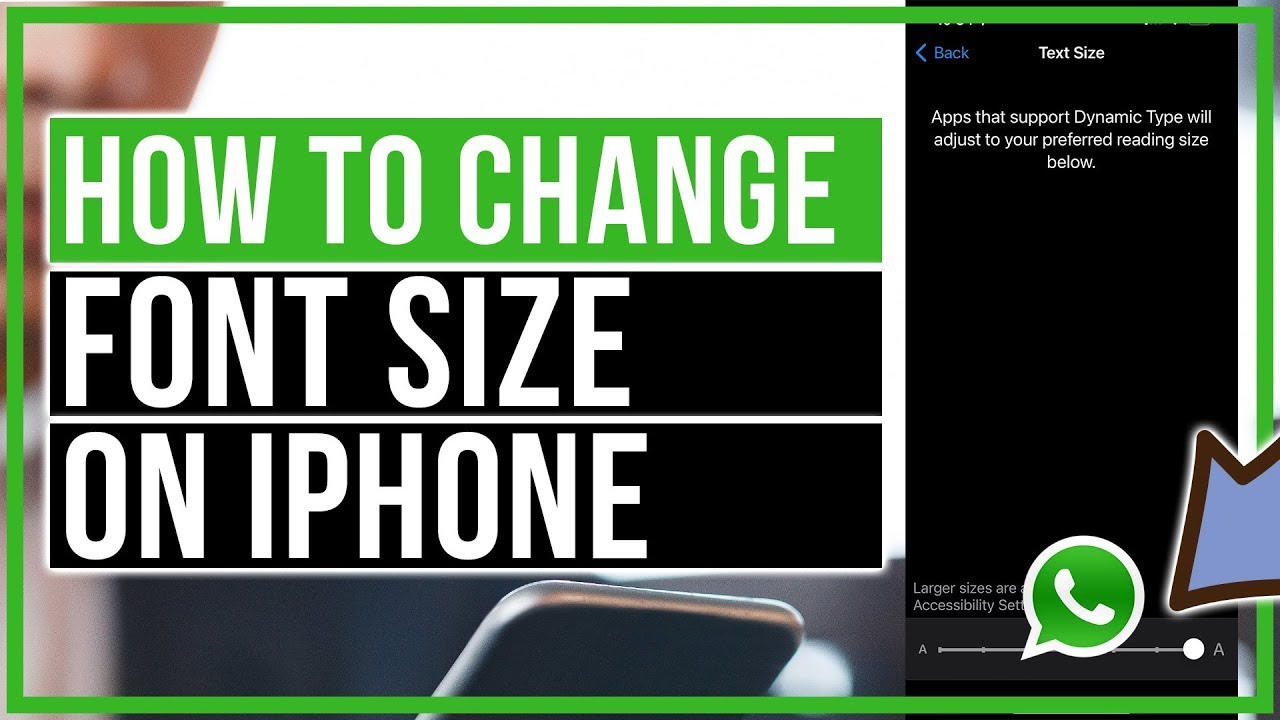
Setelah membahas pengaturan font secara keseluruhan di iPhone, kini kita akan masuk ke pengaturan font di aplikasi-aplikasi tertentu. Beberapa aplikasi populer seperti Twitter, Instagram, dan Facebook memungkinkan Anda untuk mengatur ukuran font secara individual, sehingga Anda dapat menyesuaikan pengalaman membaca sesuai dengan preferensi Anda.
Mengatur Ukuran Font di Twitter
Twitter memberikan opsi untuk menyesuaikan ukuran font di aplikasi mereka. Anda dapat mengubah ukuran font teks dalam tweet, bio, dan menu pengaturan.
- Buka aplikasi Twitter di iPhone Anda.
- Ketuk ikon profil Anda di bagian bawah kanan layar.
- Pilih “Settings and privacy”.
- Ketuk “Accessibility”.
- Pilih “Display and text size”.
- Di sini Anda dapat menggeser slider untuk menyesuaikan ukuran font sesuai keinginan Anda.
Mengatur Ukuran Font di Instagram
Instagram juga menawarkan opsi untuk mengatur ukuran font, tetapi dengan cara yang berbeda. Anda tidak dapat mengubah ukuran font di seluruh aplikasi, namun Anda dapat mengatur ukuran font di bagian caption.
- Buka aplikasi Instagram di iPhone Anda.
- Buat postingan baru atau edit postingan yang sudah ada.
- Ketuk di bagian caption untuk membuka keyboard.
- Ketuk ikon “Aa” di sebelah kanan keyboard.
- Di sini Anda dapat memilih font yang berbeda, termasuk opsi untuk mengubah ukuran font.
Mengatur Ukuran Font di Facebook
Facebook tidak menawarkan opsi pengaturan ukuran font secara langsung di aplikasi mereka. Namun, Anda dapat menggunakan pengaturan sistem iOS untuk mengubah ukuran font secara keseluruhan, yang akan memengaruhi ukuran font di Facebook.
- Buka aplikasi “Settings” di iPhone Anda.
- Pilih “Display & Brightness”.
- Ketuk “Text Size”.
- Pilih ukuran font yang Anda inginkan.
Perbandingan Metode Pengaturan Font
| Aplikasi | Metode Pengaturan | Catatan |
|---|---|---|
| Pengaturan aplikasi | Menyediakan opsi untuk mengatur ukuran font di seluruh aplikasi. | |
| Pengaturan caption | Hanya memungkinkan pengaturan ukuran font di caption. | |
| Pengaturan sistem iOS | Tidak menawarkan opsi pengaturan font di aplikasi, namun Anda dapat menggunakan pengaturan sistem iOS untuk mengubah ukuran font secara keseluruhan. |
Mengatasi Masalah Ukuran Font
Mengatur ukuran font di iPhone dapat menjadi tantangan, terutama bagi pengguna dengan masalah penglihatan. Font yang terlalu kecil dapat membuat teks sulit dibaca, sementara font yang terlalu besar dapat memakan banyak ruang di layar. Artikel ini akan membahas beberapa masalah umum terkait ukuran font dan memberikan solusi untuk mengoptimalkan pengaturan font di iPhone.
Masalah Umum Ukuran Font, Cara mengecilkan font di iphone
Beberapa masalah umum yang terkait dengan ukuran font di iPhone meliputi:
- Font terlalu kecil: Teks yang kecil dapat menyulitkan orang dengan penglihatan yang buruk untuk membaca dengan jelas.
- Font terlalu besar: Font yang besar dapat memakan banyak ruang di layar, sehingga sulit untuk membaca seluruh konten.
- Pengaturan font yang tidak konsisten: Pengaturan font yang berbeda di berbagai aplikasi dapat membuat membaca menjadi membingungkan.
Cara Mengatasi Masalah Ukuran Font
Ada beberapa cara untuk mengatasi masalah ukuran font di iPhone:
- Mengatur ukuran font sistem: Anda dapat mengubah ukuran font sistem secara keseluruhan melalui pengaturan iPhone. Ini akan mempengaruhi ukuran font di semua aplikasi yang mendukung pengaturan sistem.
- Mengatur ukuran font di aplikasi: Banyak aplikasi memiliki pengaturan sendiri untuk ukuran font. Anda dapat mengubah ukuran font di dalam aplikasi untuk menyesuaikan preferensi Anda.
- Menggunakan fitur Zoom: iPhone memiliki fitur Zoom yang memungkinkan Anda memperbesar bagian tertentu dari layar. Fitur ini dapat membantu membaca teks kecil dengan lebih jelas.
- Menggunakan aplikasi pembaca layar: Aplikasi pembaca layar seperti VoiceOver dapat membaca teks di layar dengan keras, sehingga Anda dapat membaca tanpa harus melihat layar.
Tips Mengoptimalkan Pengaturan Font
Berikut beberapa tips untuk mengoptimalkan pengaturan font di iPhone bagi pengguna dengan masalah penglihatan:
- Pilih font yang mudah dibaca: Font dengan bentuk huruf yang jelas dan kontras yang baik akan lebih mudah dibaca. Beberapa font yang populer untuk masalah penglihatan meliputi Arial, Verdana, dan Helvetica.
- Atur kontras teks: Meningkatkan kontras antara teks dan latar belakang dapat membuat teks lebih mudah dibaca. Anda dapat mengatur kontras teks melalui pengaturan iPhone.
- Gunakan mode malam: Mode malam dapat mengurangi ketegangan mata dan membuat teks lebih mudah dibaca dalam kondisi cahaya redup.
- Manfaatkan fitur aksesibilitas: iPhone memiliki berbagai fitur aksesibilitas yang dapat membantu pengguna dengan masalah penglihatan. Misalnya, fitur VoiceOver dapat membaca teks di layar dengan keras, dan fitur Zoom dapat memperbesar bagian tertentu dari layar.
Penutupan Akhir
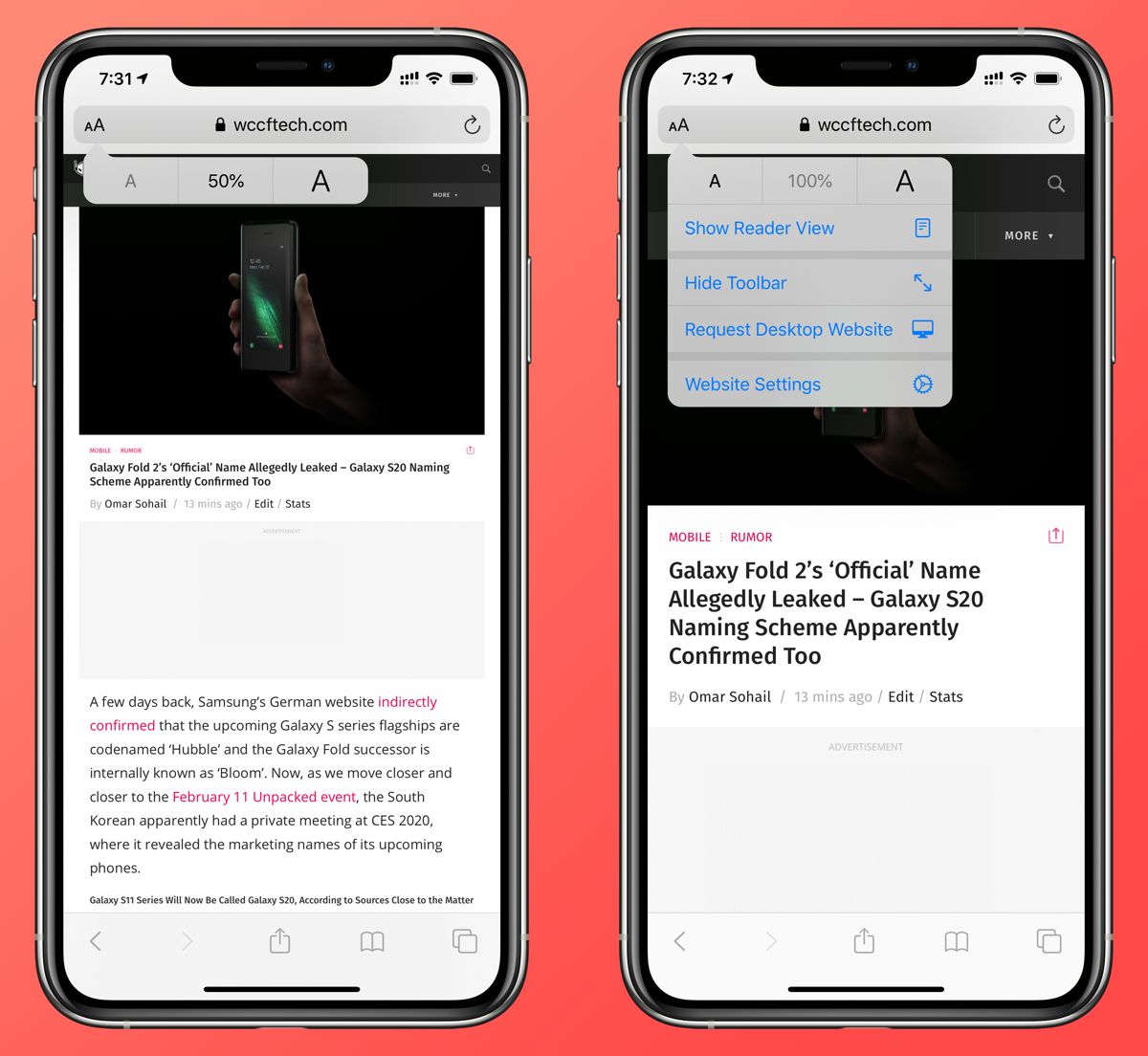
Dengan mengikuti panduan ini, Anda dapat dengan mudah mengecilkan font di iPhone dan menikmati pengalaman membaca yang lebih nyaman. Ingat, ukuran font yang optimal dapat meningkatkan pengalaman membaca Anda dan mengurangi ketegangan mata. Jangan ragu untuk bereksperimen dengan berbagai pengaturan font untuk menemukan yang paling sesuai dengan kebutuhan Anda.
Area Tanya Jawab
Apakah saya bisa mengembalikan ukuran font ke pengaturan default?
Ya, Anda dapat mengembalikan ukuran font ke pengaturan default dengan membuka Settings > Display & Brightness > Text Size dan memilih opsi “Default”.
Apakah ada cara untuk mengubah ukuran font di aplikasi tertentu saja?
Ya, beberapa aplikasi memungkinkan Anda untuk mengubah ukuran font secara individual. Anda perlu memeriksa pengaturan aplikasi untuk melihat apakah opsi ini tersedia.
Bagaimana jika saya mengalami masalah dengan ukuran font yang tidak berubah?
Jika Anda mengalami masalah, coba restart iPhone Anda atau perbarui aplikasi yang terkait dengan masalah tersebut. Jika masalah tetap ada, hubungi Apple Support untuk mendapatkan bantuan lebih lanjut.